

Por Adela D. Louie, Última atualização: August 31, 2019
Quando você tenta conectar seu dispositivo iPhone ao computador usando o iTunes, um dos problemas mais comuns que você pode encontrar é quando o programa iTunes não consegue detectar seu dispositivo iPhone. Nesse caso, você também poderá receber uma notificação de erro que diz: “Driver não instalado. O iTunes está aguardando o Windows Update para instalar o driver para este iPhone”. Ou você também pode receber uma mensagem de erro quando seu O driver do iPhone não está instalado e aparecerá assim, “O driver necessário para este iPhone não está instalado”.
Portanto, com esse tipo de erro, isso significa que você não poderá transferir nenhum dado para o seu computador, pois essa é uma preocupação do iTunes. É por isso que temos aqui algumas soluções que você pode fazer de sua parte para que você tenha isso “O driver do iPhone não está instalado” ser corrigido.
Conhecemos a dificuldade que você pode encontrar quando esse erro ocorrer do seu lado. Como é o motivo pelo qual você não poderá transferir seus dados do seu dispositivo iPhone para o seu computador ou para outro dispositivo que você deseja. Esse tipo de erro impede que você execute essas ações. Portanto, com isso, você pode aplicar facilmente todas as soluções fornecidas abaixo para poder corrigi-lo. Não se preocupe porque as soluções que vamos mostrar podem ser seguidas facilmente e você pode fazer isso sozinho.
Parte 1: Maneiras de corrigir “o driver do iPhone não está instalado”Parte 2: Uma maneira alternativa de transferir arquivos do iPhone para o PCParte 3: Conclusão
Temos aqui dois métodos sobre como você pode corrigir essa preocupação. Então, para começar, aqui estão as coisas que você precisará fazer.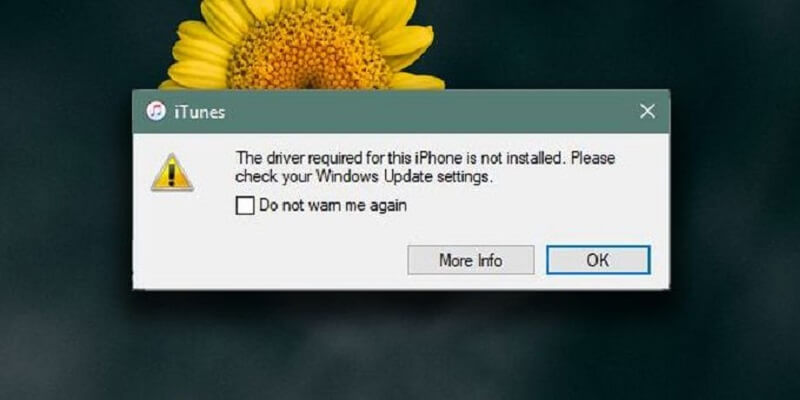
Como diz a mensagem de erro, o dispositivo iPhone que você está usando não é detectado pelo seu programa iTunes por causa do seu sistema Windows. A razão para isso é porque o programa do Windows que você está usando não conseguiu encontrar nenhum driver exigido pelo seu dispositivo iPhone. É por isso que reconectar o dispositivo iPhone ao computador pode ajudá-lo a corrigir esse problema.
Então, com isso, aqui estão as coisas que você precisará seguir.
Passo 1: Feche o programa iTunes. Se, em qualquer caso, o programa iTunes no seu computador estiver funcionando, vá em frente e simplesmente feche-o antes de fazer qualquer outra coisa.
Passo 2: Então, se o seu dispositivo iPhone estiver conectado ao seu computador, vá em frente e desconecte-o.
Etapa 3: Depois de desconectar o dispositivo iPhone, aguarde um minuto ou dois e conecte-o novamente ao computador usando o cabo USB.
Etapa 4: E depois que o dispositivo iPhone for reconectado ao computador, o sistema Windows começará a procurar e obter os drivers necessários para o dispositivo iPhone.
Passo 5: Depois disso, aguarde alguns minutos novamente e inicie o programa iTunes no seu computador. Você pode ver aqui se o seu dispositivo iPhone será detectado pelo seu programa iTunes.
NOTA: Se o seu dispositivo iPhone ainda não for detectado pelo seu programa iTunes, você pode prosseguir e fazer com que o driver seja instalado manualmente no seu computador. Você pode instalar o driver manualmente seguindo as etapas do próximo método que mostraremos a você.
Se, em qualquer caso, o seu programa iTunes ainda exibir a mensagem de erro “O driver do iPhone não está instalado. Aguardando atualização do Windows”. Ou se você vir a mensagem de erro "o driver necessário para este iPhone não está instalado" depois de fazer o primeiro método que mostramos acima, isso significa apenas uma coisa. Significa apenas que o sistema Windows que você está usando não pode ter o driver correto instalado que seu dispositivo iPhone precisa. E por causa disso, você pode precisar que o driver seja instalado manualmente em seu computador.
Portanto, com o processo de instalação do driver do iPhone que você precisará, aqui estão as etapas que você precisará seguir. Essas instruções também são fáceis de seguir, então tudo que você precisa fazer é prestar atenção às coisas que você precisa fazer.
Etapa 1: vá em frente e conecte seu dispositivo iPhone ao computador usando o cabo USB.
Passo 2: Depois disso, basta iniciar a janela do Gerenciador de dispositivos. A partir daqui, você poderá abrir esta janela de três maneiras.
Passo 3: Nas janelas do Gerenciador de Dispositivos, vá em frente e simplesmente procure por “Dispositivo Portátil” e clique nele.
Passo 4: Depois disso, vá em frente e encontre “Apple iPhone” e clique com o botão direito nele. A partir daí, basta ir em frente e procurar “Pesquisar automaticamente por software de driver atualizado” e deixar o sistema desinstalar o driver do seu iPhone.
E uma vez que você conseguiu instalar o driver necessário para o seu dispositivo iPhone no seu computador Windows, vá em frente e reinicie o iTunes para que você possa ver se ele pode reconhecer seu dispositivo iPhone e não ver o erro “O driver do iPhone não está instalado”.

Agora, se você ainda não conseguir conectar seu dispositivo iPhone ao seu computador por causa da mensagem de erro “O driver do iPhone não está instalado”, isso significa que você precisará de outra ferramenta que permita transferir quaisquer dados do seu dispositivo iPhone para o seu computador.
E com isso, temos a alternativa perfeita feita só para você! E isso é usando o novo Transferência de telefone FoneDog.
O FoneDog Phone Transfer é um software que você pode usar para transferir seus dados para outro dispositivo - dispositivo iOS, dispositivo Android ou computador. Com o uso do FoneDog Phone Transfer, você poderá mover e ao mesmo tempo fazer backup de seus dados, como mensagens, contatos, vídeos, fotos e músicas para o seu computador sem perder nenhum dado.
E um melhor recurso que vem com o FoneDog Phone Transfer é que ele vem com um criador de toques gratuito que você pode usar para fazer seus toques personalizados para cada notificação em seu dispositivo móvel. Além disso, ele vem com um conversor HEIC que você pode usar em seus arquivos para convertê-los em outro formato.
Portanto, com todos os ótimos recursos que o FoneDog Phone Transfer possui, é o melhor software que você pode usar para transferir seus dados do seu dispositivo iPhone para o computador ou para qualquer outro dispositivo que você tenha.
E com isso, aqui está um guia rápido e simples que você pode seguir para transferir seus dados do seu dispositivo iPhone usando o FoneDog Phone Transfer.
Etapa 1: obter o software
Basta baixar o FoneDog Phone Transfer do site do FoneDog e instalá-lo em seu computador. Você pode baixar o FoneDog Phone Transfer do site do FoneDog gratuitamente.
Etapa 2: conecte seu dispositivo iPhone ao computador
Depois de obter o FoneDog Phone Transfer, conecte seu dispositivo iPhone ao computador usando o cabo USB. Em seguida, o FoneDog Phone Transfer poderá detectar seu dispositivo iPhone. Ele também mostrará algumas informações na tela.
Etapa 3: escolha os dados a serem transferidos
Assim que o seu dispositivo iPhone for detectado pelo FoneDog Phone Transfer, você poderá ver todos os tipos de dados que o FoneDog Phone Transfer suporta. Como você pode ver na parte esquerda da tela, há suas Mensagens, Fotos, Vídeos, Contatos e Músicas.
Você pode clicar em cada tipo de dados e poderá ver o que ele contém no lado direito da tela. A partir daí, você pode escolher todos os dados que deseja transferir para o seu computador ou para outro dispositivo. Você também pode ver lá a hora em que foi feito, o nome e seu tamanho.
Etapa 4: transfira seus dados
Depois de escolher todos os dados que você gostaria de transferir do seu dispositivo iPhone, você pode prosseguir e transferir os dados. Você pode escolher Exportar para PC ou Exportar para Dispositivo.
Etapa 5: concluir o processo
Então, uma vez que você tenha escolhido a opção de exportar para o PC, tudo o que você precisa fazer aqui é esperar até que o processo seja concluído.
Além do fato de que você pode transferir seus dados do seu dispositivo iPhone, existem mais recursos dos quais você pode se beneficiar, como o seguinte:
As pessoas também leramComo transferir contatos (e outros arquivos) do iCloud ou iPhone para o AndroidComo registrar a transferência de telefone FoneDog
Sabemos que não obter o driver correto para o seu dispositivo iPhone significa que você também não poderá transferir nenhum arquivo ou dado do seu dispositivo iPhone para o seu computador ou para qualquer outro dispositivo que possua. Então, com isso, você precisará corrigir o erro “O driver do iPhone não está instalado”. É por isso que temos algumas soluções que você pode aplicar para tentar corrigir esse problema.
No entanto, se em algum caso você não conseguir obter o driver apropriado para o seu dispositivo iPhone, poderá usar um software alternativo para ajudá-lo a transferir seus dados. E com isso, o melhor software que você pode usar como alternativa é o FoneDog Phone Transfer.
Através do FoneDog Phone Transfer, você poderá transferir seus dados para o seu computador ou para outro dispositivo que possua. Este programa é muito seguro de usar e você não perderá nenhum de seus dados no processo de transferência de seus dados. E usando o FoneDog Phone Transfer, ele também pode servir como uma boa maneira de fazer backup de alguns dados importantes que você tem no seu dispositivo iPhone.
Deixe um comentário
Comentário
Transferência telefônica
Transfira dados do iPhone, Android, iOS e Computador para qualquer lugar sem qualquer perda com o FoneDog Phone Transfer. Como foto, mensagens, contatos, música, etc.
Download grátisArtigos Quentes
/
INTERESSANTEMAÇANTE
/
SIMPLESDIFÍCIL
Obrigada! Aqui estão suas escolhas:
Excelente
Classificação: 4.7 / 5 (com base em 82 classificações)